Cara Mengatasi Website Yang Tidak Bisa di Copy
Cara mengatasi website yang tidak bisa di copy – Mungkin kamu pernah mengalami ketika membaca sebuah artikel dan kamu merasa cocok untuk dijadikan sebagai bahan untuk menulis maupun tugas sekolah atau pekerjaan, namun pada saat menyalin artikel tersebut tidak bisa di copy.
Tentu hal tersebut membuat kamu bingung sementara ulasan dan pembahasan artikel tersebut sudah sesuai dengan yang kamu butuhkan. Namun kamu tidak perlu khawatir karena hal tersebut bisa terjadi di beberapa website, karena mungkin si pemilik website memang sengaja melindungi artikelnya untuk menghindari orang – orang yang tidak bertanggung jawab dan seenaknya meng copy paste artikel milik orang lain.
Nah jika mengalami hal tersebut diatas maka harus mencoba beberapa cara mengatasi website yang tidak bisa di copy dan mengikuti langkah – langkah berikut ini :
Cara Mengatasi Website Yang Tidak Bisa di Copy
1. Menggunakan Ekstensi Browser
Cara pertama yang bisa kamu coba untuk mengatasi website yang tidak bisa di copy adalah dengan menggunakan ekstensi browser Absolute Enable Right Click & Copy yang kamu gunakan untuk memilih teks, melakukan copy-paste, dan mengakses kembali tombol klik kanan.
Dan untuk menginstal ekstensi browser Absolute Enable Right Click & Copy silahkan ikuti langkah - langkah berikut ini :
- Langkah Pertama, silahkan cari ekstensi yang ingin kamu instal dihalaman Chrome Webstore. Kamu bisa mencari nama ekstensi menggunakan kolom pencarian di sisi kiri.
- Selanjutnya google akan menampilkan tiga ekstensi teratas, kemudian klik ekstensi yang ingin kamu pasang.
- Kemudian kamu akan dialihkan ke halaman ekstensi. Selanjutnya klik Tambahkan ke Chrome.
- Kemudian akan muncul dialog pesan baru, silahkan klik Add extension (Tambahkan ekstensi).
- Selanjutnya proses pemasangan akan berlangsung dan akan otomatis terinstal, kemudian ekstensi akan menampilkan ikonnya di bagian kanan atas jendela.
- Kemudian klik ikon tersebut dan aktifkan ekstensi yang kamu pasang tersebut.
- Setelah berhasil mengaktifkan, silahkan coba untuk menyalin atau copy artikel semoga berhasil
2. Mematikan Fitur Javascript di Browser
Cara mengatasi website yang tidak bisa di copy berikutnya bisa kamu lakukan dengan mematikan fitur Javascript di browser, karena kode Javascript bisa memblokir fungsi copy-paste dari sebuah website.
Berikut langkah – langkah mematikan fitur Javascript di google chrome :
- Langkah pertama silahkan kunjungi alamat chrome://settings/content/javascript
- Kemudian pada bagian Blokir, klik Tambahkan
- Selanjutnya masukkan alamat website yang tidak bisa copy-paste, kemudian pilih Tambahkan
- Kemudian Refresh halaman website tersebut
- Silahkan coba lakukan copy-paste kembali
- Jika tampilan website menjadi berantakan hal tersebut terjadi karena kamu mematikan Javascript dari website tersebut.
3. Kunjungi Website Menggunkan Versi AMP
Versi AMP (Accelerated Mobile Pages) adalah versi website dengan tampilan yang lebih ringan karena banyak elemen yang ditiadakan salah satunya javascript sehingga fitur yang membuat anti copy-paste kemungkinan tidak bisa dipasang.
Untuk membuka tampilan website menggunakan AMP kamu perlu cara untuk bisa menggunakannya yaitu dengan menambahkan “amp” di akhir URL website yang tidak bisa di copy-paste.
Perhatikan contoh berikut ini :
- https://onmaibana.con/cara-mengatasi-website-yang-tidak-bisa-di-copy/
Kemudian kamu ubah menjadi,
- https://onmaibana.con/cara-mengatasi-website-yang-tidak-bisa-di-copy/amp
Selanjutnya silahkan kunjungi halaman tersebut biasanya cara ini kamu kemungkinan bisa melakukan copy-paste dengan mudah. Namun yang menjadi kendala pada saat menggunakan cara ini adalah tidak semua website mempunyai tampilan AMP, sehingga cara ini bisa saja tidak berhasil kamu lakukan pada sebagian website yang belum mendukung tampilan AMP.
4. Memanfaatkan Tampilan Dialog Print
Cara ini bisa dipastikan hampir 100% berhasil, karena saat ini browser sudah menyediakan perintah untuk mencetak halaman website secara langsung. Jadi kamu bisa memanfaatkan tampilan dialog print untuk menyalin tulisan dari website dengan mudah pada saat tampilan Preview dokumen yang akan kita cetak.
Ikuti langkah – langkah cara melakukan copy-paste dari kotak dialog Print berikut ini :
- Langkah pertama buka terlebih dahulu konten atau website yang ingin kamu copy-paste
- Setelah muncul tampilan artikel pada layar, selanjutnya tekan tombol CTRL+P pada halaman website yang ingin di copy-paste
- Maka akan muncul tampilan Preview, silahkan kamu copy teks dari tampilan preview tersebut
- Kemudian Paste ditempat yang kamu inginkan
- Sampai disini teks yang tadinya tidak bisa kamu sudah berhasil copy-paste
- Silahkan klik Cancel untuk menghilangkan tampilan dialog print.
5. Menggunakan Fitur Inspect Element
Cara ini juga bisa kamu gunakan untuk mengatasi website yang tidak bisa di copy-paste, namun cara ini terlalu banyak digunakan karena fungsi sebenarnya adalah untuk mereka – mereka yang membidangi developer website. Namun tidak ada salahnya kamu mencoba cara ini untuk menambah pengetahuan atau ketika tidak bisa menjalankan beberapa cara diatas.
Ikuti langkah – langkah berikut ini untuk menggunakan Fitur Inspect Element untuk copy-paste :
- Langkah pertama buka website yang di copy-paste
- Kemudian klik kanan pada teks yang ingin disalin lalu pilih Inspeksi atau tekan CTRL+SHIFT+I
- Selanjutnya akan muncul tampilan browser seperti ini, gunakan kursor mouse untuk hightlight paragraf yang ingin disalin.
- Klik kanan pada paragraf yang ingin disalin, Copy, lalu Copy Element.
- Selanjutnya kamu tinggal Paste ditempat yang kamu inginkan
- Sampai disini teks sudah berhasil kamu copy-paste.
Nah itulah beberapa cara mengatasi website yang tidak bisa di copy, Silahkan menggunakan beberapa cara diatas tergantung kamu mau menggunakan cara yang mana. Semoga bermanfaat dan jangan lupa ikuti terus update artikel – artikel terbaru dari blog ini.

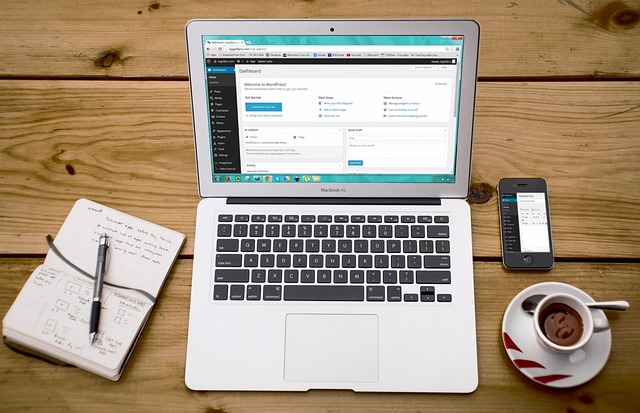
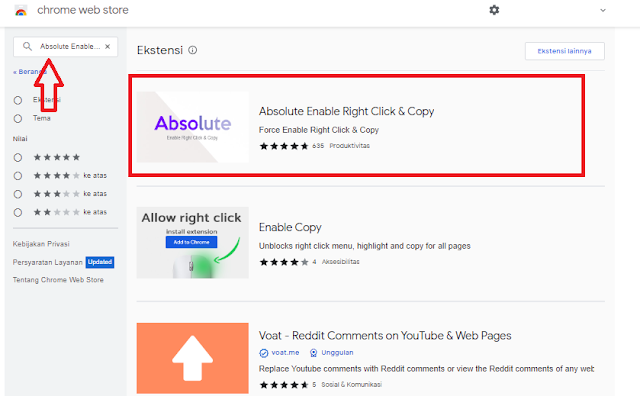







Posting Komentar untuk "Cara Mengatasi Website Yang Tidak Bisa di Copy"
Jika ada pertanyaan seputar blog dan artikel ini silahkan berikan komentar yang baik dan sesuai dengan isi artikelnya.